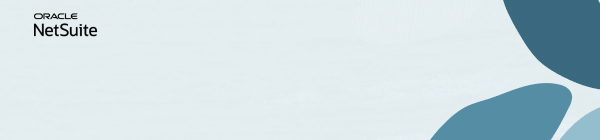ディスカッション
AIを用いた自動化で請求書処理を合理化
AIを用いた考察を使用して、計画と予測を迅速化
Join us for complimentary one-day events around the world and step into a future fueled by AI and limitless potential. Explore new breakthroughs, sharpen your skills, and connect with experts who are shaping what’s next. Experience bold keynotes, interactive learning, and connections that span the global NetSuite community. Discover what's next at SuiteConnect Tour 2026.
We’re excited to announce that the 2025 Community Recap is now available! This special recap highlights the amazing contributions and achievements of our members over the year and celebrates the collective success of our community.
Check your personalized recap to see the impact you made in 2025 and how your efforts helped shape our community’s growth and success.
View Your 2025 Community Recap
Thank you to everyone for your passion, collaboration, and support. Here’s to building an even stronger community together in the year ahead!
Season’s greetings to you and yours! As we head into the holidays (December 24 – January 4), we want to take a moment to celebrate the incredible strength and collaboration within our community. Even during the break, you can continue to benefit from connecting with peers, searching related threads, posting your questions, and marking helpful replies as “Accepted” in the Support Community.
Please note our dedicated team will be on reduced coverage during this time, and regular responsiveness will resume on January 5. Wishing you a joyful and restful holiday season!
-The NetSuite Support Community Team
NetSuite の始め方|財務レポートビルダー レイアウト編集ページ
以前の記事でFinancial Report Builderの概要について説明しました。今回は、そのインターフェースについてさらに詳しく見ていきましょう。Financial Report Builderのインターフェースには、次のページが含まれます: Edit Layout、Edit Columns、Filters、Sorting、およびMore Optionsページ。
この記事では、財務諸表のカスタマイズオプションに幅広くアクセスできるEdit Layoutページに焦点を当てます。レイアウトのアウトラインは、すべての財務諸表の行の順序と階層を示します。必要に応じて財務セクションと行を追加、移動、削除するオプションがあります。このページの右パネルのフィールドは、レイアウトのアウトラインで選択した行に合わせて配置され、鉛筆アイコンでマークされています。
NetSuite OneWorldを使用してFinancial Report Builderで表示されるレイアウトの基盤は、最後に選択した子会社コンテキストです。
他の子会社のレイアウトをカスタマイズするには、財務レポートを再実行します。フッターのドロップダウンリストから希望の子会社を選択し、レポートをリフレッシュしてからCustomizeボタンをクリックします。
Financial Report BuilderのEdit Layoutページで適用する変更は、財務レポートをカスタマイズする際にカスタムレイアウトとして保存されます。カスタムレイアウトは、標準レイアウトの複製バージョンとして始まり、財務セクションと行を編集するとその変更が加えられます。
Edit Layoutボタンをクリックしてレイアウトの編集を有効にします。ボタンが灰色になっている場合、編集が有効になっています。ドロップダウンリストから他のレイアウトも選択できます。
注意:標準レイアウトを編集することはできません。標準レイアウトを選択した場合、Edit Layoutをクリックするとレイアウト名の変更を促すメッセージが表示されます。
レイアウトのアウトラインでAdd Row/Section...のドロップダウンリストから行タイプを選択して、財務セクションや行を追加できます。選択した行の上に行が追加されます。
レイアウトのアウトラインで財務セクションまたは行を選択して移動し、上矢印または下矢印ボタンをクリックするか、ドラッグアンドドロップして所定の場所に移動できます。
レイアウトのアウトラインで財務セクションまたは行を選択し、Xアイコンボタンをクリックして削除できます。
Edit Layoutページのその他の情報については、SAID 7623 - Financial Report Builder Edit Layout Pageを参照してください。
次回の記事では、Edit Layoutページの残りのコンポーネントについてさらに詳しく掘り下げますので、お見逃しなく!新しい記事がリリースされるたびに最新情報を入手するには、New to NetSuite > Advanced Accounting & OneWorld カテゴリーをフォローしてください!
Clarisa De Torres | Ask a Guru
- Earn Community badges now! Refer a Member | Answer Accepter |
The Support Community is your launchpad for learning, sharing, and earning exclusive rewards. Every contribution you make helps others and brings you closer to our official Oracle merchandise.
Learn more and join in the fun: